Win11系統(tǒng)安裝Android子系統(tǒng)完整教程
就在今天 微軟公司發(fā)布了Windows11最新的安卓子系統(tǒng)。此次的安卓子系統(tǒng)官方說(shuō)明適用于Beta測(cè)試版,而我們也可以通過(guò)其他的方式在Dev渠道中使用。今天小編就帶著大家一起看看具體怎么安裝吧!
操作方法:
先將系統(tǒng)升級(jí)至Windows11最新的DEV或BETA版。
打開(kāi)開(kāi)始菜單【設(shè)置】。

找到時(shí)間和語(yǔ)言,點(diǎn)擊【日期和時(shí)間】。
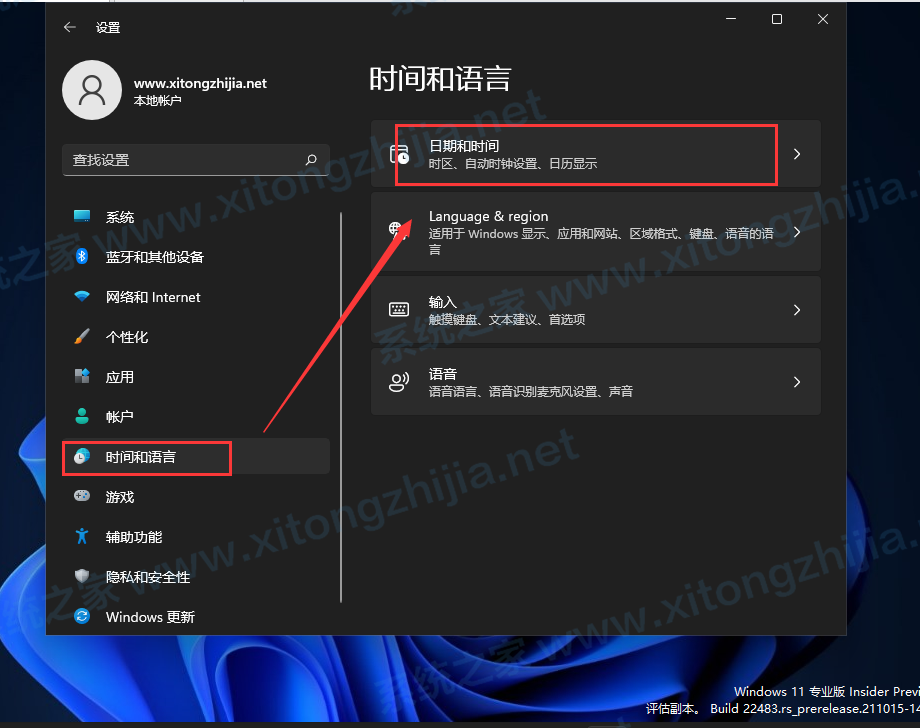
再次點(diǎn)擊【語(yǔ)言和區(qū)域】。
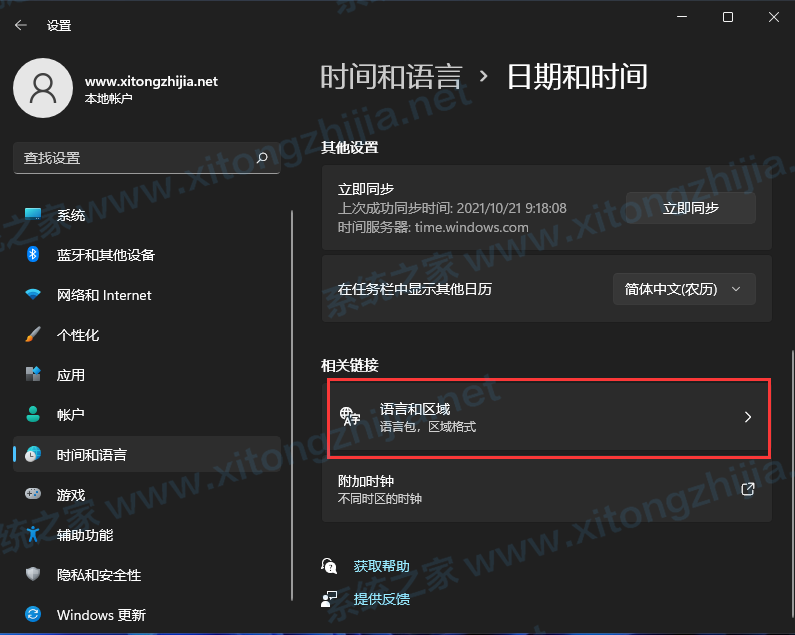
選擇區(qū)域-國(guó)家或地區(qū),定位到美國(guó)。
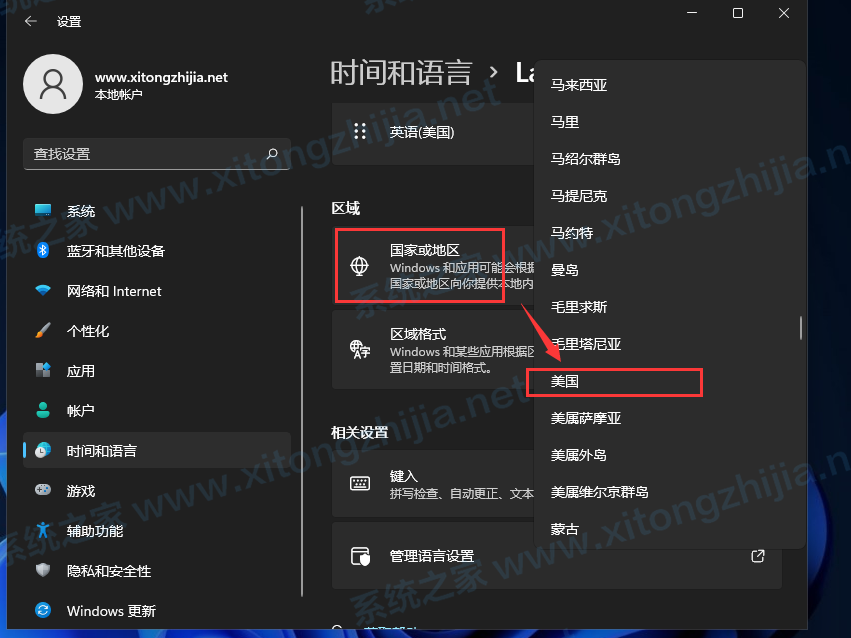
完成以上操作,就完成了定位的切換,接下來(lái)開(kāi)啟電腦的hyper-v和虛擬機(jī)平臺(tái)。
首先重啟電腦,進(jìn)入BIOS,開(kāi)啟VT。(不同主板開(kāi)啟方法不一樣,可以自行百度)
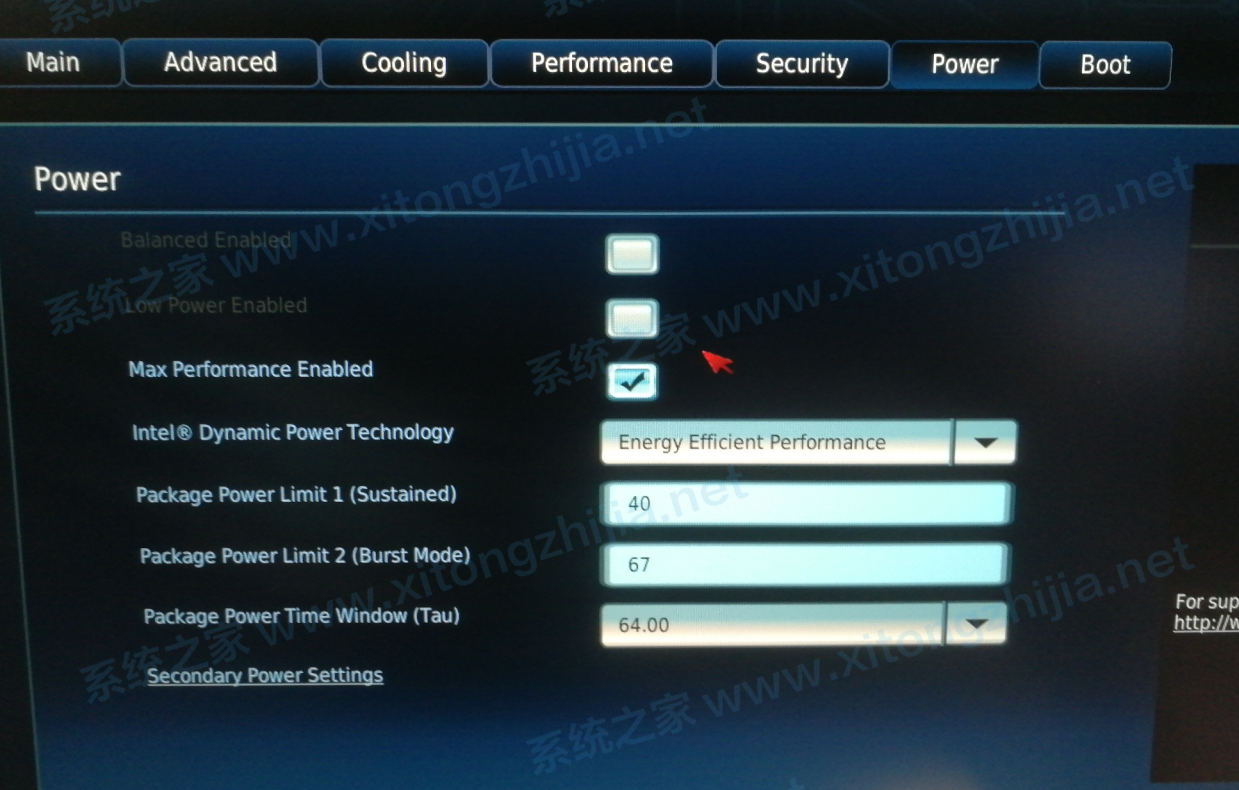
打開(kāi)控制面板,找到【程序】。
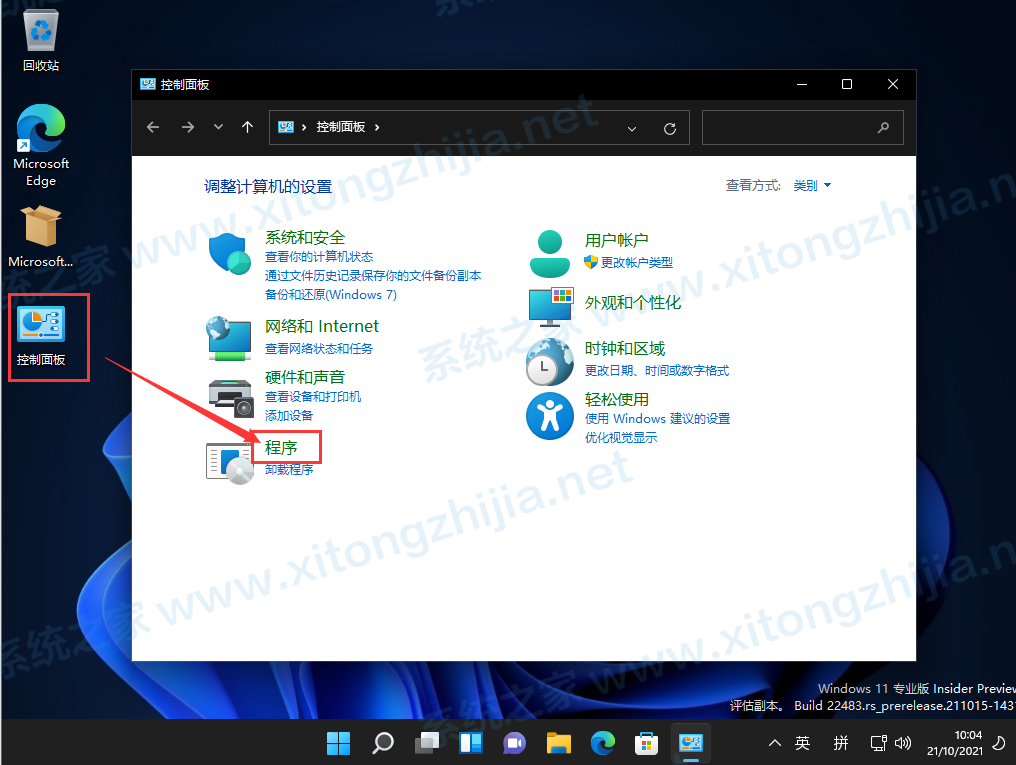
找到【啟用或關(guān)閉Windows功能】并且打開(kāi)。
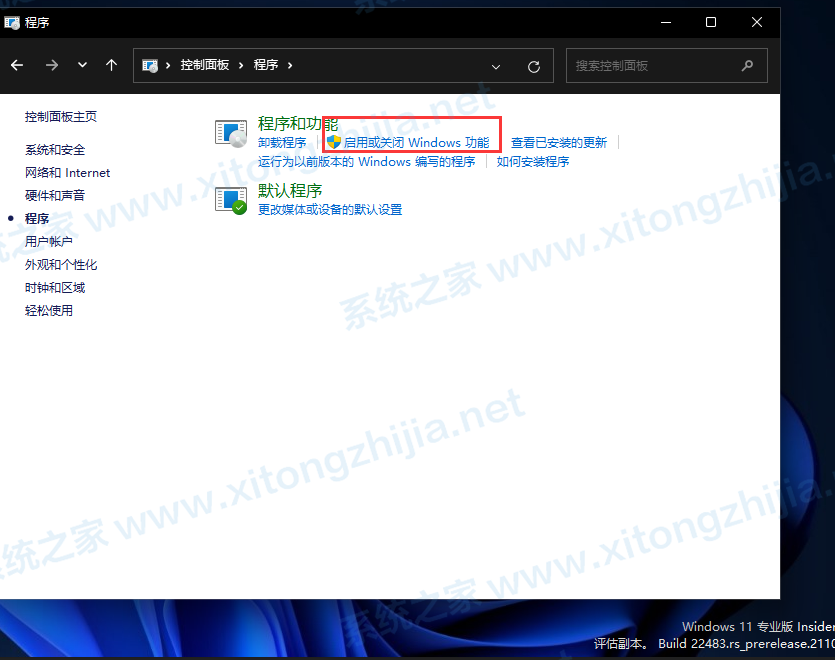
打開(kāi)后,找到【hyper-v】和【虛擬機(jī)平臺(tái)】,勾選后確定。
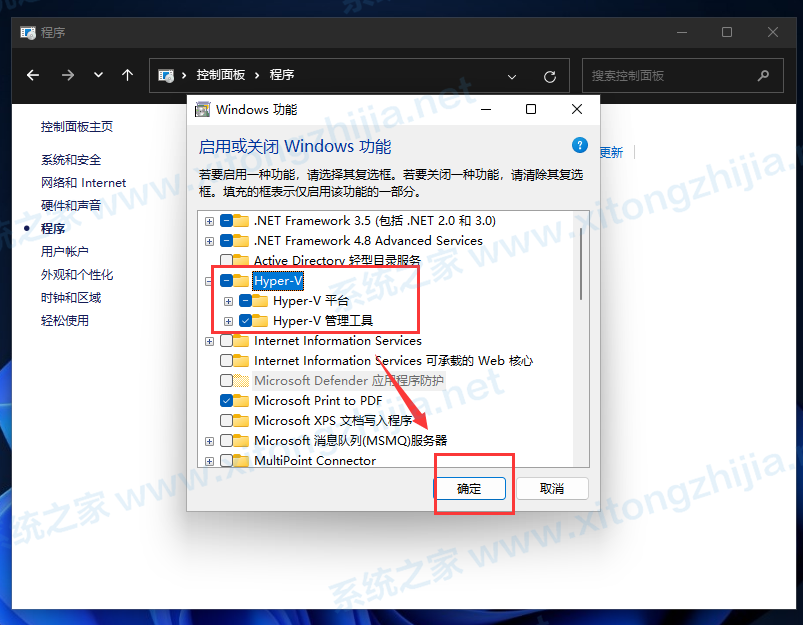
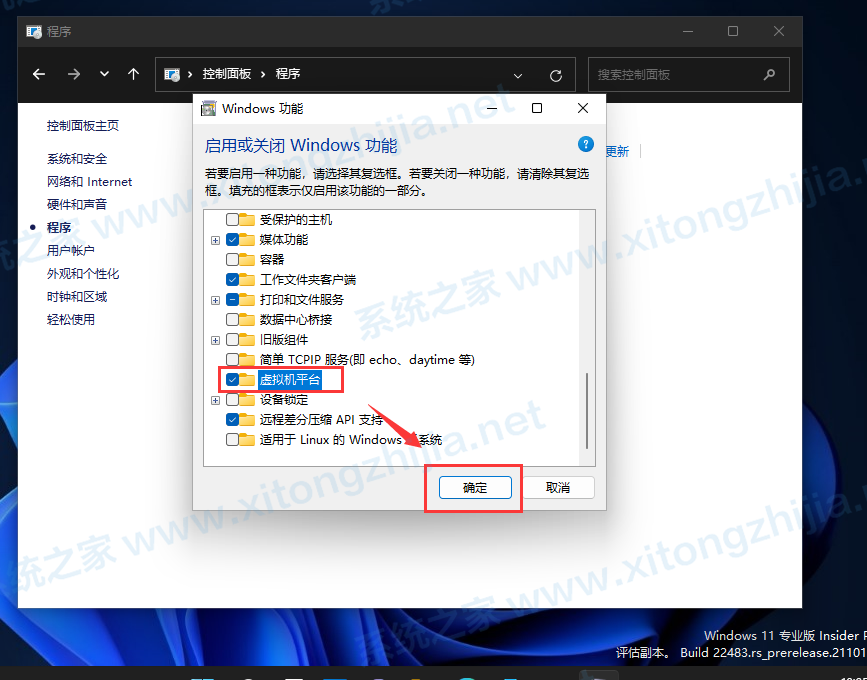
等待功能的安裝完畢,再點(diǎn)擊立即重啟電腦。
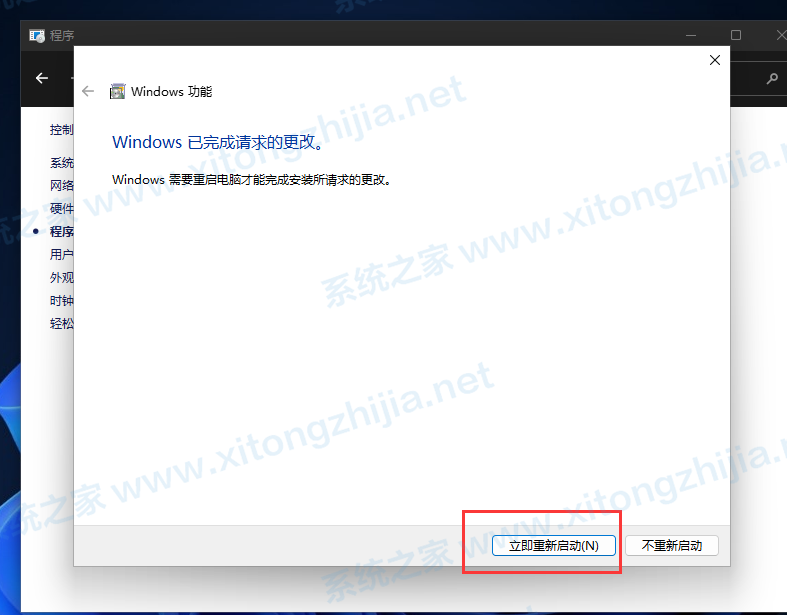
重啟之后就可以進(jìn)行程序的安裝了。
首先下載以下兩款文件:
Windows Subsystem for Android V1.7.32815.0 官方版
下載完畢后,在菜單的搜索中搜索【W(wǎng)indows powershell】,并且以管理員身份運(yùn)行。
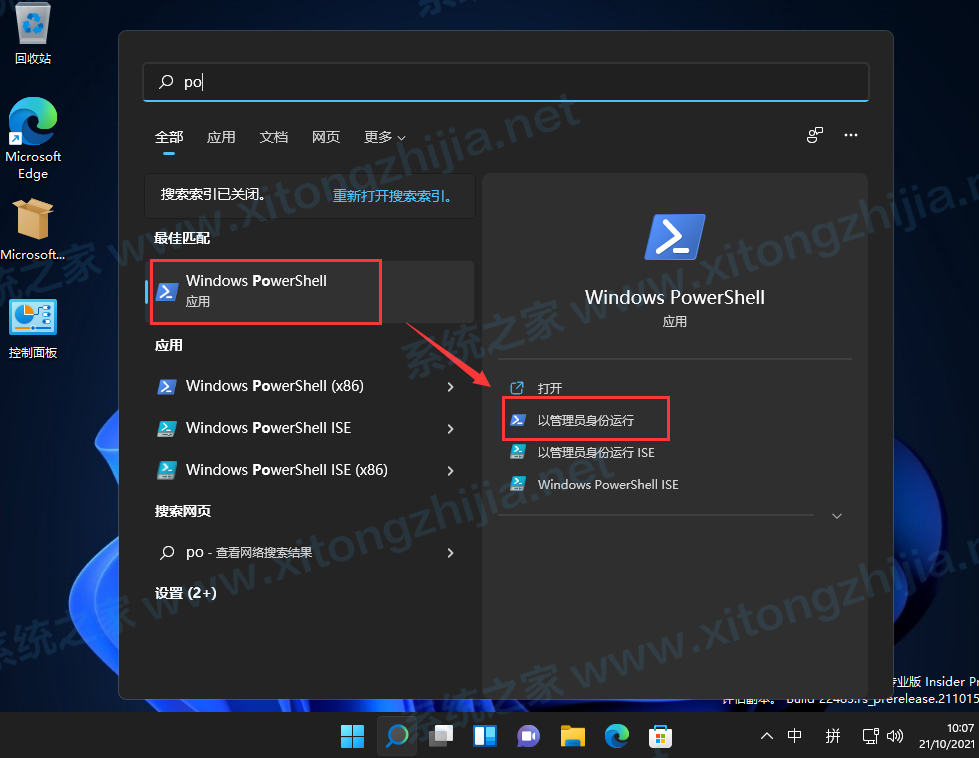
進(jìn)入后,輸入Add-AppxPackage -Path 和文件存儲(chǔ)的位置。例如圖片所示。首先安裝Microsoft.UI.Xaml,之后再安裝Windows Subsystem for Android。
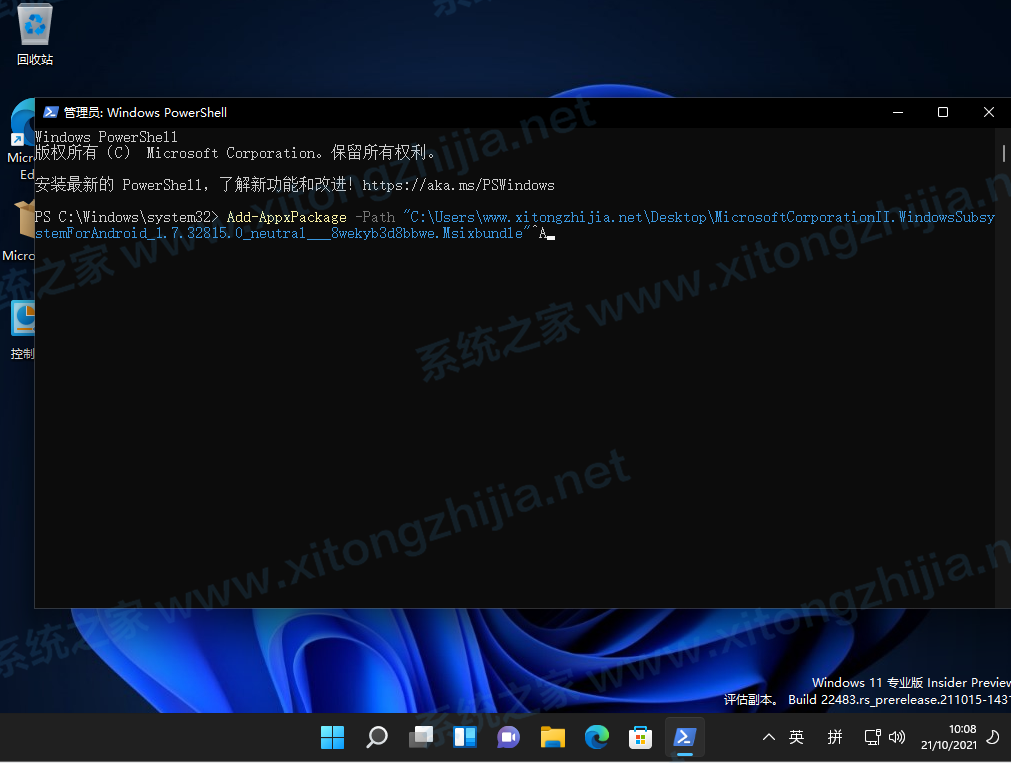
等待安裝完畢我們就可以打開(kāi)體驗(yàn)安卓子系統(tǒng)啦!
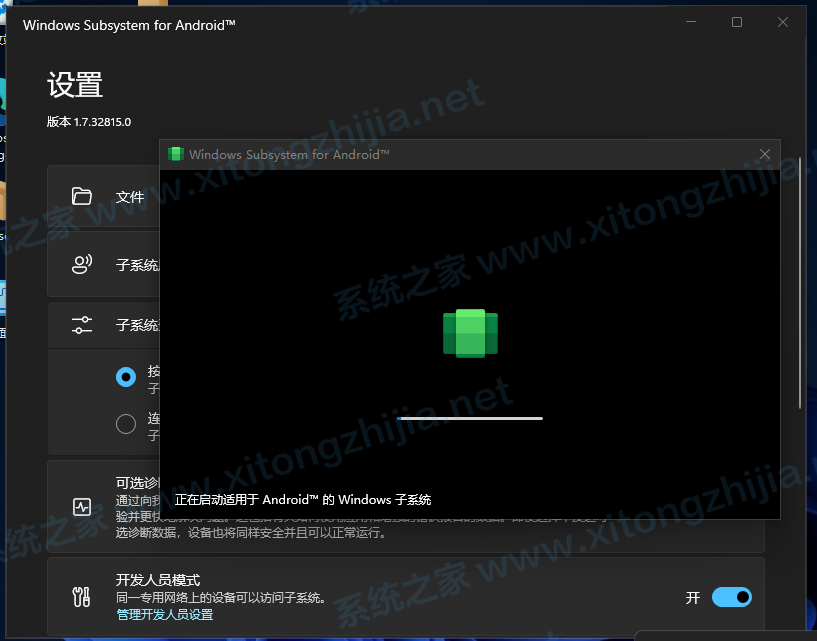
相關(guān)文章:
1. VMware Workstation虛擬機(jī)安裝VMware vSphere 8.0(esxi)詳細(xì)教程2. 統(tǒng)信UOS怎么增加刪除字體? UOS系統(tǒng)添加移除字體的技巧3. Mac版steam錯(cuò)誤代碼118怎么解決?Mac版steam錯(cuò)誤代碼118解決教程4. Debian11怎么結(jié)束進(jìn)程? Debian殺死進(jìn)程的技巧5. Centos7安裝Chacha20加密算法詳解6. CentOS上的安全防護(hù)軟件Selinux詳解7. Unix文件系統(tǒng)和pwd命令實(shí)現(xiàn)詳解8. Win11安卓子系統(tǒng)WSA 2211.40000.11.0更新發(fā)布 升級(jí)至 Android 139. uos如何安裝微信? uos系統(tǒng)微信的安裝教程10. 鼠標(biāo)怎么設(shè)置為左手? deepin20左手鼠標(biāo)設(shè)置方法

 網(wǎng)公網(wǎng)安備
網(wǎng)公網(wǎng)安備